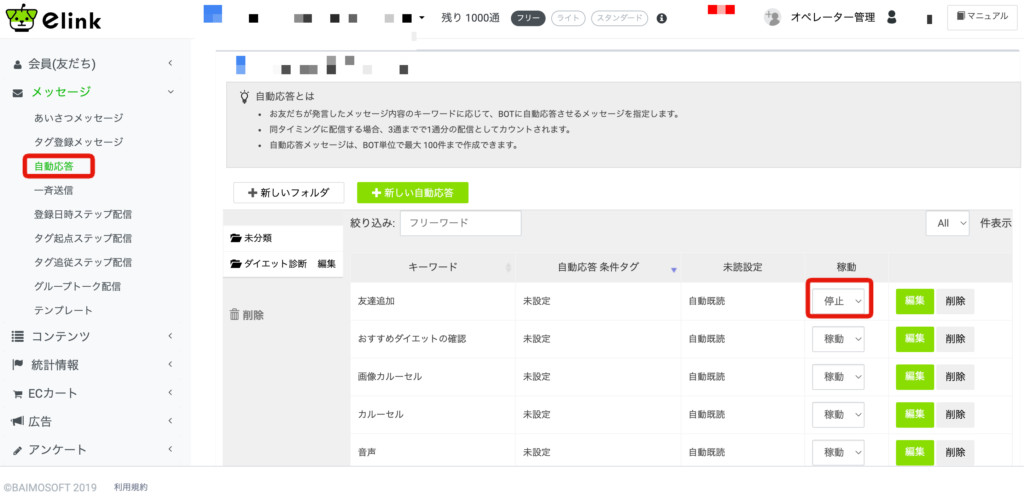自動応答とは
ユーザーが送信してきたメッセージと、設定した『キーワード』が一致した際に自動で応答する機能です。
①elink管理画面にログインし、『メッセージ』をクリックします。
②『自動応答』をクリックします。
③『+新しい自動応答』をクリックします。
④『キーワード』を入力し、必要事項を入力します。
完全一致と部分一致が選べます。用途によって選択してください。
※条件タグの設置で、自動応答対象者、除外者を設定することが可能です。
また、『発言者にタグを付与する」 にタグ設定を行うと、同じ自動応答が何度も配信されなくなります。
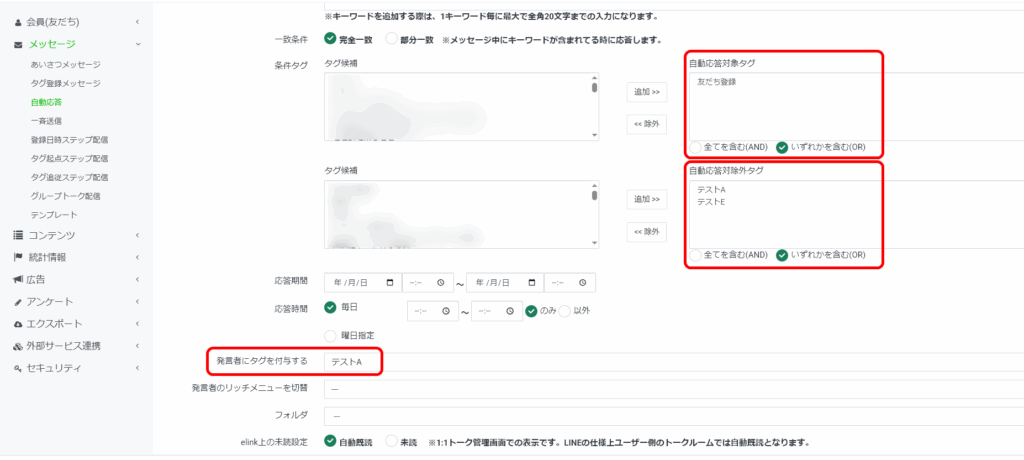
⑤『メッセージタイプ』を選択し作成後『メッセージ保存』を押したら完成です。
※文字化けするので「①」「❶」等は使用しないでください。
※各メッセージごとに保存してください。(一度にまとめて保存はできません)
メッセージタイプの種類
▼テキスト
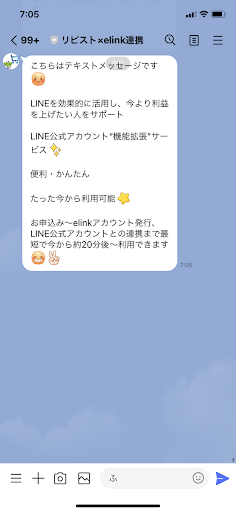
▼画像
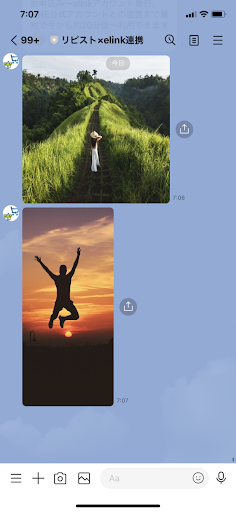
▼動画

▼音声
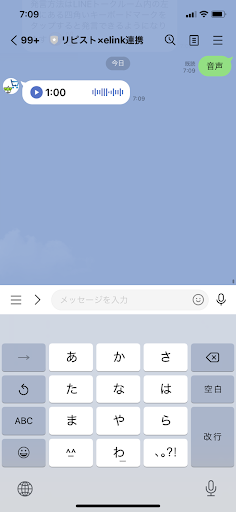
▼カルーセル
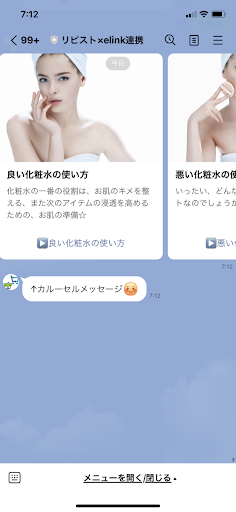
▼画像カルーセル
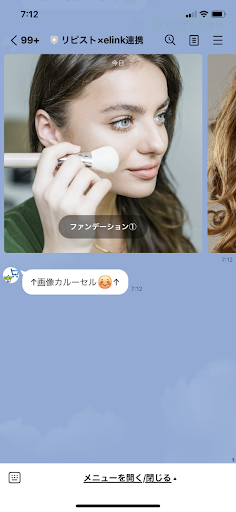
▼ボタン

▼選択ボタン
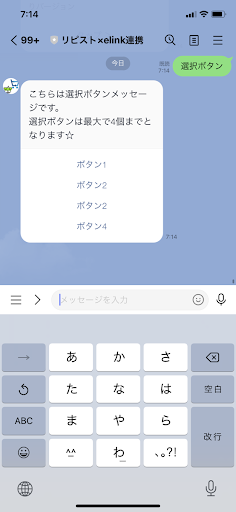
▼位置情報
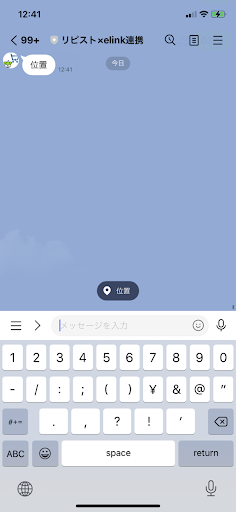
▼FlexMessage
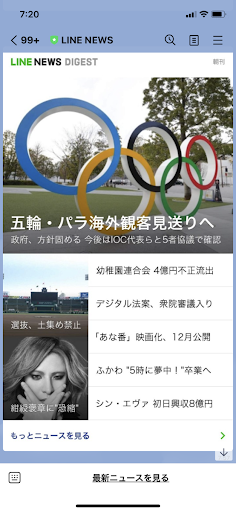
▼リッチコンテンツ

▼クイックリプライ

メッセージ取り消し
メッセージを取り消したい場合に選択し、保存します。
例)メッセージ1~3まで設定済み→メッセージ3のみ不要な場合、メッセージ3を『メッセージ取り消し』を選択します。
対応時間外に対応できない旨のメッセージを配信する対応時間外に対応できない旨のメッセージを配信するには、下記のように『自動応答』で「平日の前半」「平日の後半」「土日祝日」の3パターン作成します。
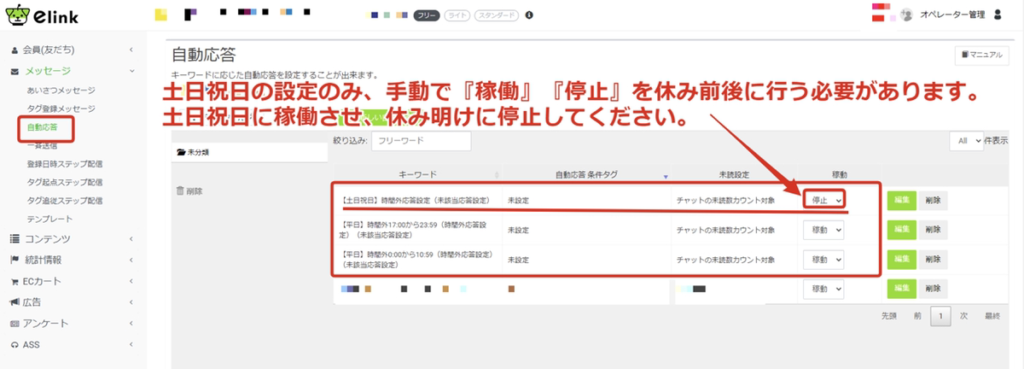
※「土日祝日」の設定のみ手動で『稼働』『停止』を休み前後に行う必要があります。土日祝日に稼働させ、休み明けに停止してください。
・「土日祝日」は『未該当』にチェックし、作成します。
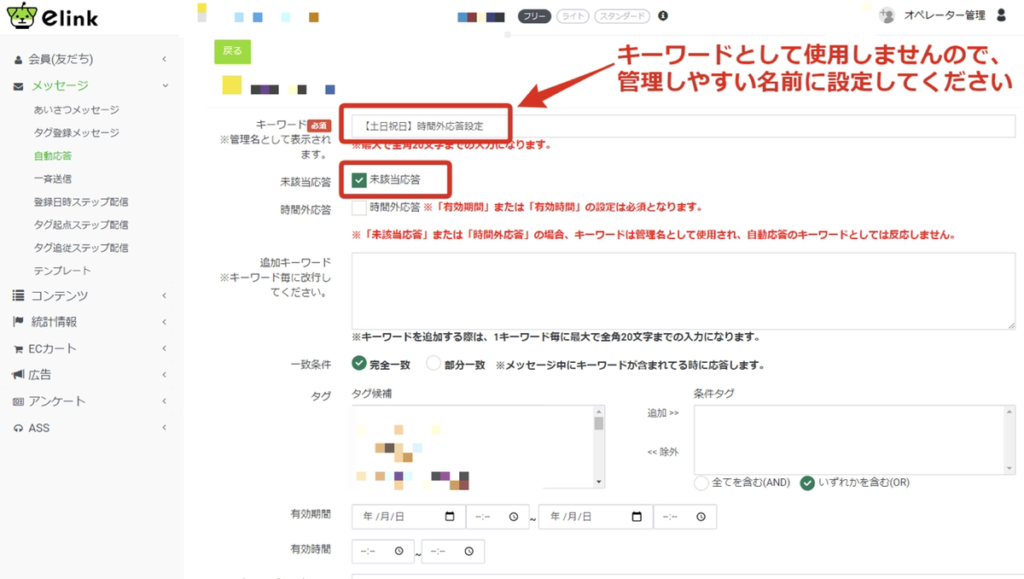
・「平日の前半」「平日の後半」は『未該当』『時間外応答』にチェック後、『有効期間』『有効時間』を選択し作成します。

現在設定しているリッチメニュー、自動応答は●日までそのまま動かしながら、●日から、リッチメニューおよび自動応答内容をすべて変更したい場合、ユーザーに内容を公開しないように準備が可能です。
自動応答の準備
準備しておきたい自動応答を作成し、セット後に一覧から『停止』にすれば準備完了です。稼働させたいタイミングで『稼働』に切り替えてください。
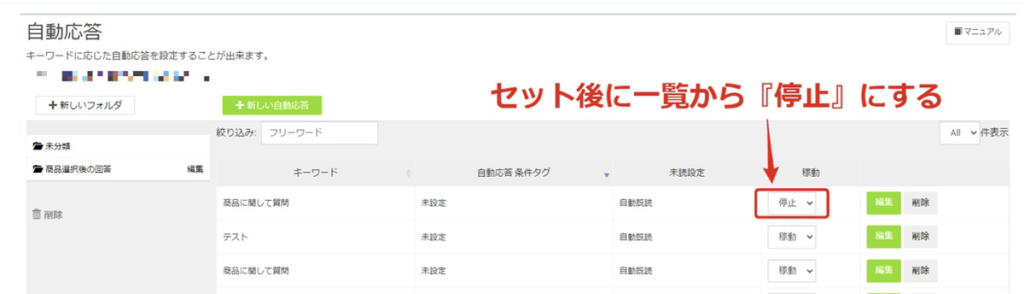
リッチメニュー変更に伴う準備と手順
①準備しておきたいリッチメニューを作成します。『デフォルト表示しない』を選択します。
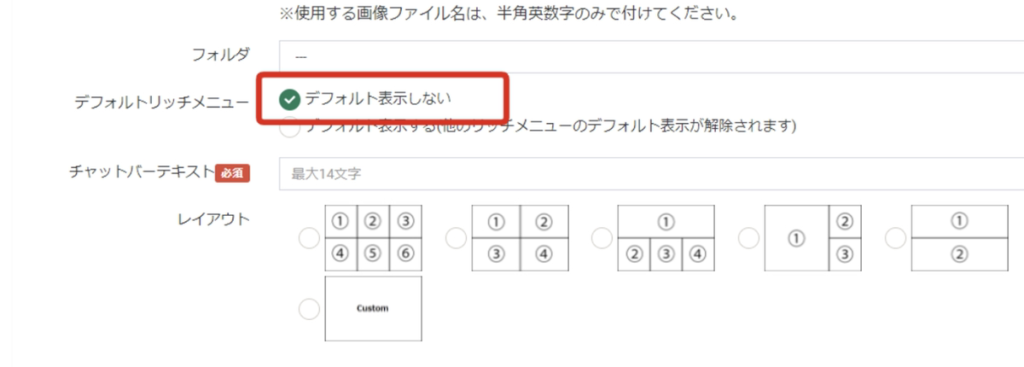
②タグ作成・タグ追従リッチメニューの作成を行います。
切り替え日に既存ユーザーに作成したタグを付与することで、「①」のリッチメニューに切り替えができます。(タグ名は「〇月〇日切り替え」など何でもOK)
➂切り替え日に「①」のリッチメニューをデフォルト表示に変更します。
これにより、デフォルト表示に変更した後に新規LINE登録したユーザーには「①」のリッチメニューが表示されます。
④ 切り替え日に 「②」で作成したタグを既存ユーザー全てに付与します。
会員(友だち)>会員操作>BOT選択>検索>一括付与
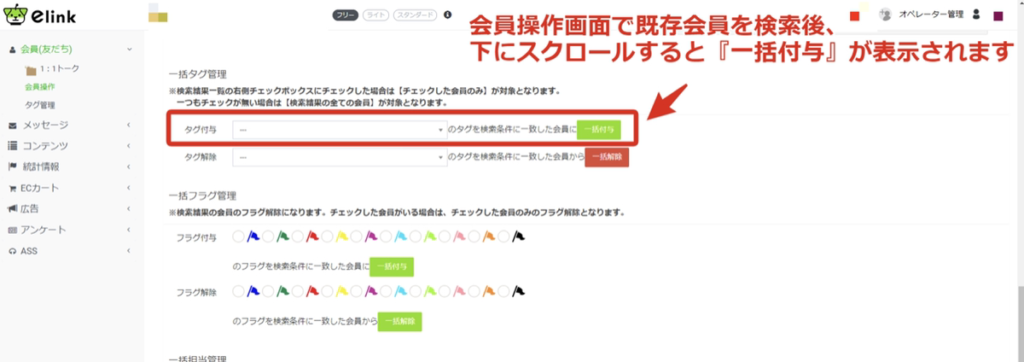
※一括タグ付与は時間がかかります。(おおよその目安:1時間で約8,000人の付与)
自動応答が反応しない主な原因✅キーワードは合っていますか?
✅キーワードの前後のスペースが入っていませんか?
✅キーワードに文字化けする環境依存文字は使用されていませんか?
✅メッセージ1~5までが、正しく設定されていますか?
必須項目が抜けている、画像規定サイズを上回っているなど。
✅各メッセージごとに保存をお願いします。
メッセージ1~5まで一気に保存出来ません。メッセージ1を作成後、保存してからメッセージ2を作成してください。
自動応答のテキストでURLを入力すると、配信時にelinkのURLに変換される様だが通常のURLを表示したい。自動応答のURLクリック実績でクリック数を計測するためにelinkのURLに変換されています。
elinkのURLに変更したくない場合は、自動応答メッセージ作成時にクリック計測の「計測不要」にチェックを付けて登録すれば変換されません。

管理画面サイドメニュー『メッセージ』→『自動応答』→該当の自動応答を『編集』→内容を変更後に『メッセージ保存』で変更可能です。
自動応答を使用しアンケートを作成する際、製作中は未公開にする設定方法を教えてください。該当の自動応答を『停止』にすれば未公開にできます。